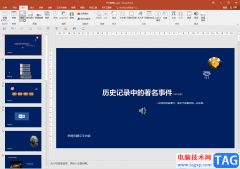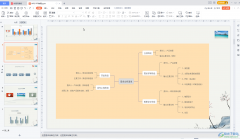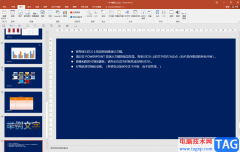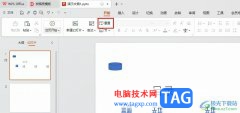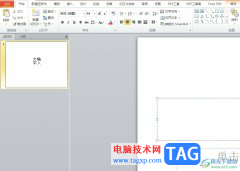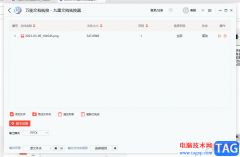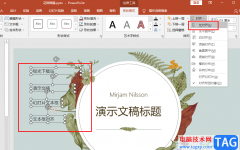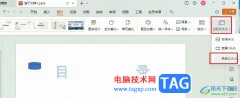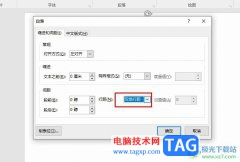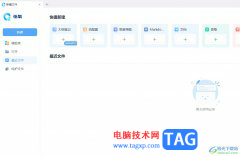很多小伙伴在对演示文稿进行编辑时都会选择使用Wps软件,因为在wps中,我们可以根据自己的需求在幻灯片中添加各种内容,还可以给幻灯片设置切换效果。有的小伙伴可能不知道该使用什么工具对幻灯片进行切换效果设置,其实很简单,我们只需要先选中一页幻灯片,然后在工具栏中找到切换工具,打开该工具,接着在其子菜单栏中找到一个自己需要的切换效果,直接点击使用即可。有的小伙伴可能不清楚具体的操作方法,接下来小编就来和大家分享一下WPS PPT更改幻灯片切换方式的方法。
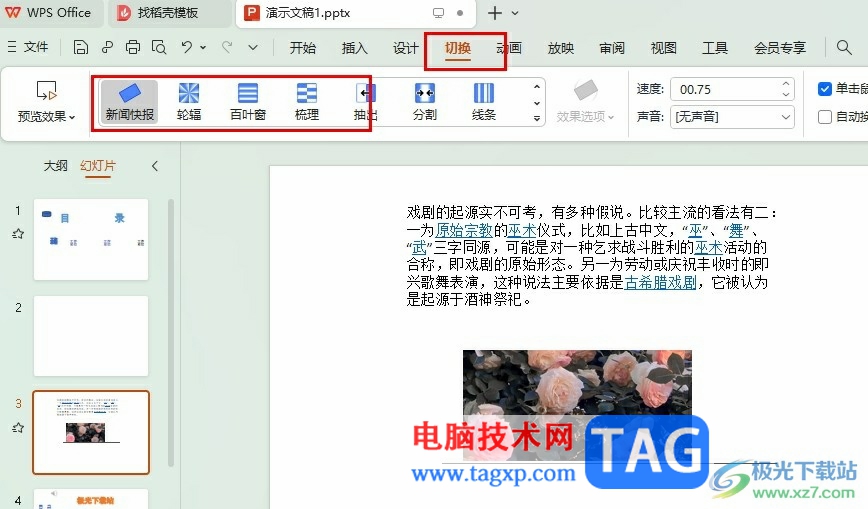
方法步骤
1、第一步,我们在电脑中右键单击一个演示文稿,然后在菜单列表中点击“打开方式”选项,再在子菜单列表中选择“WPS office”选项
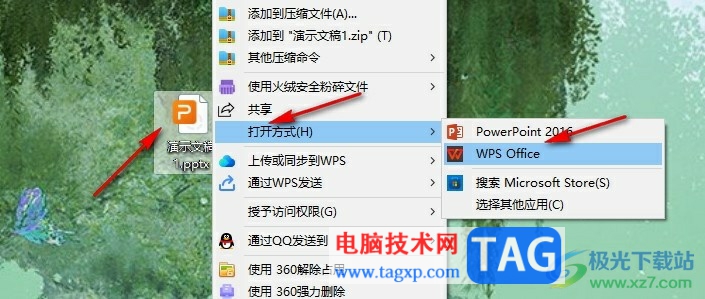
2、第二步,进入WPS页面之后,我们先在左侧列表中选择一个幻灯片,然后在工具栏中打开“切换”工具
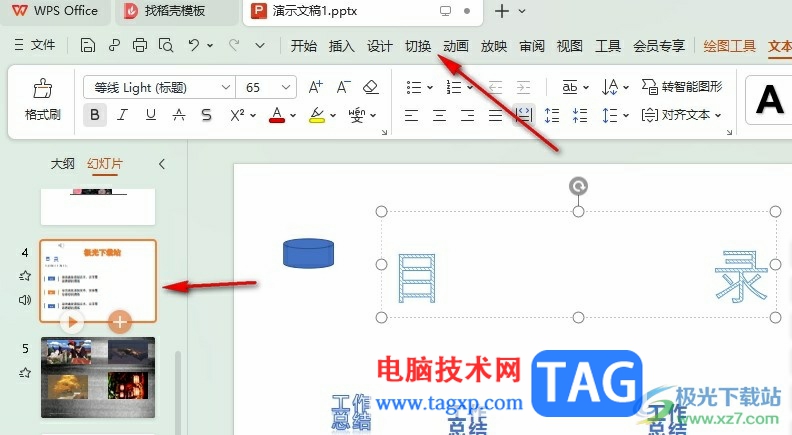
3、第三步,打开切换工具之后,我们在其子工具栏中选择一个自己需要的切换效果,直接点击使用
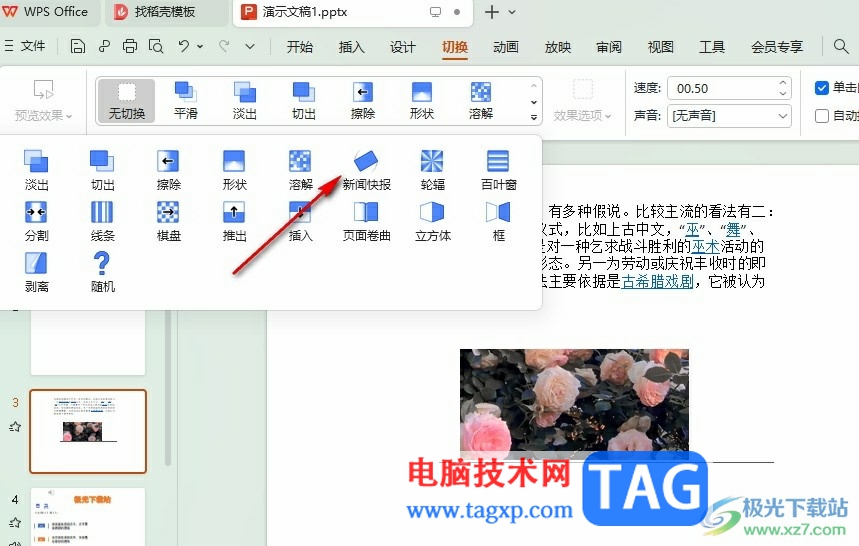
4、第四步,选择好切换效果之后,我们在效果选项的右侧可以输入效果的播放速度
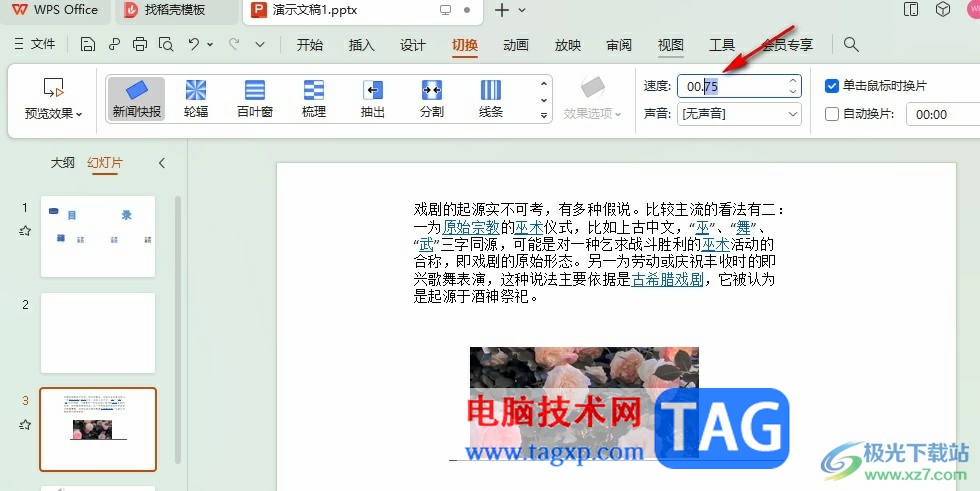
5、第五步,打开声音选项,我们还可以在下拉列表中选择自己需要的切换声音
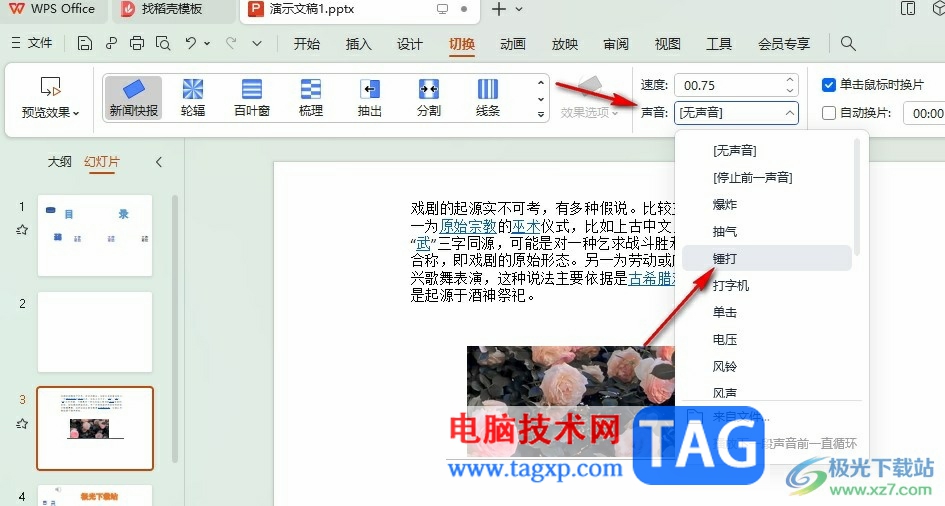
以上就是小编整理总结出的关于WPS PPT更改幻灯片切换方式的方法,我们在WPS中选择好幻灯片,然后在工具栏中打开切换工具,接着在子工具栏中选择一个自己需要的切换效果,直接点击使用即可,感兴趣的小伙伴快去试试吧。